Hogyan konvertálhatjuk a WebEx ARF fájlt MP4-re a PC-n, Mac-en és Android-on való lejátszáshoz?
Ez a cikk meg fogja osztani a legjobb módszereket konvertálja az ARF fájlokat MP4-re formátum. Manapság az online konferencia, például a WebEx, nem csupán kényelmes módja az üzleti partnerrel és az érdekelt felekkel folytatott beszélgetésnek, hanem lehetővé teszi az ARF-fájlokban való találkozók tartását. Hátránya, hogy az ARF konferencia felvételeit csak a hivatalos játékos játssza le. Ez azt jelenti, hogy Önnek korlátozása van az ARF lejátszásban más médialejátszókkal szemben. Ezért figyelmesen olvassa el ezt a bejegyzést, ha nem tudja lejátszani a találkozó felvételeit.
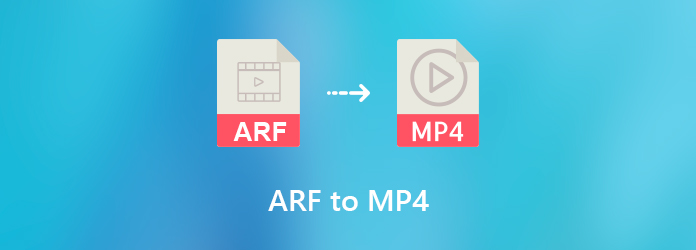
1. rész: Mi az ARF?
Az ARF, az Advanced Recording File rövidítése, a WebEx speciális felvételeinek fájlkiterjesztése, amelyek hálózati alapú felvételek. A WebEx a Cisco webkonferencia programja. Az ARF-fájlok tárolhatják az online értekezlet legtöbb adatát, beleértve a videóadatokat, az indexet és a résztvevők listáját, valamint egyéb részleteket.
Az ARF fájlokat azonban csak a hivatalos lejátszó tudja dekódolni. Más médialejátszók, például a Windows Media Player és a QuickTime, nem tudják közvetlenül lejátszani az ARF-felvételeket. Ne pazarolja az idejét arra, hogy megkeresse, hogyan lehet az ARF-t MP4-re konvertálni online. Az alábbiakban megosztjuk a 100%-os munkamódszereket.
2. rész: Az ARF MP4 konvertálásának legjobb módja PC-n és Mac-en
Az ARF formátum legnagyobb előnye a releváns információk tárolása. Egyetlen médialejátszó azonban nem tudja dekódolni. Általában az ARF felvételeket MP4 formátumra és más népszerű videoformátumra konvertálhatja Tipard Screen Capture.
- 1. Rögzítse az ARF konferenciát Windows és Mac OS X rendszereken.
- 2. Mentse az ARF felvételeket MP4, MOV, FLV és egyéb fájlokba.
- 3. Az ARF átalakítása MP4-re az Android és iPhone lejátszáshoz.
- 4. A felvétel előnézete a beépített médialejátszóval.
- 5. Átfogó egyedi lehetőségeket kínál a haladó felhasználók számára.
Röviden: a legjobb megoldás bármilyen ARF fájl konvertálása MP4 formátumba Windows és Mac rendszeren. Például egy PC-t használunk a munkafolyamat bemutatására.
Hogyan konvertálhat bármilyen ARF-t MP4-re
1 lépés: Telepítse a legjobb ARF-MP4 konvertert
Ha nem tudja lejátszani az ARF fájlokat az asztalon, telepítse a számítógépre a legjobb ARF-MP4 konvertert. Ezután indítsa el és válassza a Videofelvevő lehetőséget a fő felület megnyitásához.

2 lépés: Rögzítse az ARF ülésfájlját
A felületen négy szakasz található:
Kijelző: Mindent rögzíthet a képernyőn.
Webkamera: Jegyezze fel arcát webkamerán keresztül.
Rendszer hang: Rögzítse a számítógép hangját.
Mikrofon: Adja hozzá hangját a felvételhez.
Az ARF MP4 konvertálásához kapcsolja be kijelző és állítsa be a felvételi területet. Kikapcsolni Webkamera és a Mikrofon miközben engedélyezze Rendszer Sound. Kattintson a fogaskerék ikonra a preferenciák párbeszédablakban, és állítsa be az MP4-et kimeneti formátumként.
Játssza le az ARF fájlt és kattintson a REC gombot az ARF MP4 konvertálásához. A folyamat során rajzolhat a videóra, pillanatfelvételeket készíthet vagy ütemezhet.

3 lépés: Az ARF konvertálása MP4-re
Amikor a találkozó lejátszása befejeződött, nyomja meg a gombot megáll ikonra, és megjelenik az előnézeti ablak. Tekintse meg a videofájlt és nyomja meg Megtakarítás gombot, ha elégedett vagy.

3. rész: Konvertálja az ARF MP4-re a hálózati felvevő lejátszóval
A Cisco hálózati felvevő lejátszót kínál ARF fájlok lejátszásához Windows és Mac rendszeren. A szoftver képes ARF-et MP4, SWF és WMV formátumúvá konvertálni.
1 lépés: Látogatás WebEx webhely egy böngészőben, és jelentkezzen be fiókjába. Menj Saját WebExválassza Saját fájl és azután Saját felvételeim. Ezután keresse meg a megváltoztatni kívánt értekezlet fájlt.
2 lépés: Kattintson a lefelé mutató ikonra a találkozó felvételén és válassza a lehetőséget Letöltés hogy megkapja az ARF fájlt.
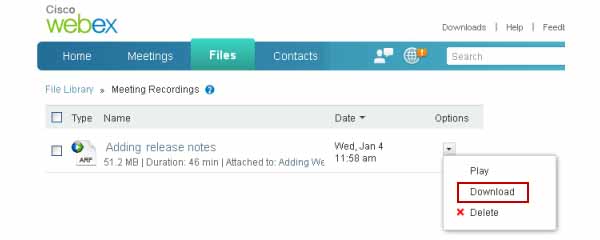
3 lépés: Menj Találkozó központ, Támogatás és a Letöltések bejelentkezés után a WebEx-en. Válassza a lehetőséget Felvevő és lejátszók, és akkor Felvétel és lejátszás. Üsd a Letöltés link alatt az ARF számára. Vagy telepítse a Hálózati Felvevő Lejátszót a itt közvetlenül.
4 lépés: Válassza ki Nyisd ki a filé menüből az ARF fájl megnyitásához. Ezután válassza a lehetőséget Formátum konvertálása tól filé menüben és válasszon MP4. Ezután állítsa be a célmappát, a minőséget, és azonnal vagy később konvertálja az ARF MP4-re.
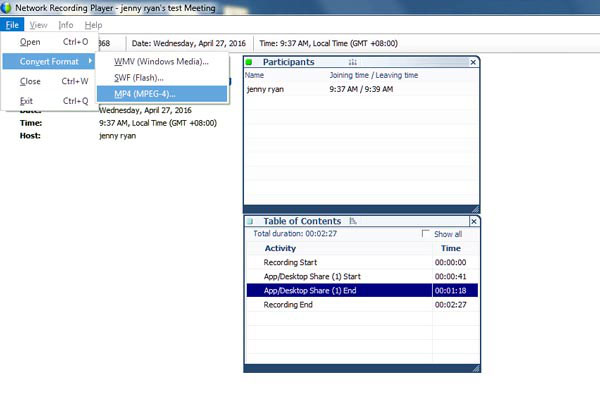
4. rész: Gyakran feltett kérdések az ARF-ről az MP4-re
Hogyan játszhatom le az ARF fájlokat a Windows Media Player segítségével?
Az ARF a konferencia felvételeinek és a releváns adatoknak a tárolására szolgál. Ez azonban nem kompatibilis a médialejátszókkal, mint például a Windows Media Player. Ezért az ARF fájlt MP4 formátumra kell konvertálnia, majd a Windows Media Player programban lejátszania.
Lejátszható a VLC lejátszó ARF fájlokkal?
A VLC kodekek széles választékát integrálta, és szinte az összes videó és audio lejátszására képes. Sajnos az ARF nem egy szabványos multimédiás formátum, tehát a VLC nem tud közvetlenül lejátszani. Alternatív megoldás az ARF konvertálása szokásos video formátumba és VLC formátumban történő lejátszás.
Hogyan játszhatom le az ARF fájlokat a telefonomban?
A Cisco kínálja a hálózati felvevőt az ARF lejátszásához PC-n, de nincs mobil verzió. A WebEx alkalmazás még nem tudja lejátszani az ARF-et. Más szóval: az ARF-et konvertálnia kell videofájl formátumba, hogy lejátszhasson Androidon és iPhone-on.
Ajánlás: Tipard Video Converter Ultimate

Egyes felhasználók arról számoltak be, hogy nem tudják lejátszani az ARF-ből konvertált videofájlokat a Network Recording Player segítségével. Ettől a ponttól kezdve egy erőteljes video konvertert ajánlunk, Tipard Video Converter Ultimate.
- Videók konvertálása másik formátumra egyetlen kattintással.
- Támogatja szinte az összes videoformátumot, beleértve az MP4, AVI, MKV stb.
- Tartsa meg az eredeti videó minőséget konvertálás közben.
- A konvertálás előtt szerkesztheti a videofájlokat.
- Elérhető a Windows 10/8/7 és a Mac OS X operációs rendszerekhez.
Röviden: ez a legegyszerűbb módszer a videofájlok konvertálására a számítógépen.
Következtetés
Most meg kell értenie az ARF alapvető ismereteit. A WebEx konferencia fájlkiterjesztéseként az ARF kiterjedt adatokat tárolhat. A hiányosság a kompatibilitás. Ez azt jelenti, hogy nem lehet lejátszani a találkozó felvételeit számítógépen vagy mobil eszközön. Az egyetlen megoldás az ARF konvertálása MP4 vagy más video formátumba. A Tipard Screen Capture képes konvertálni az ARF-et bármilyen szokásos videoformátumra. További bajok? Kérem, hagyjon üzenetet az alábbiakban.







